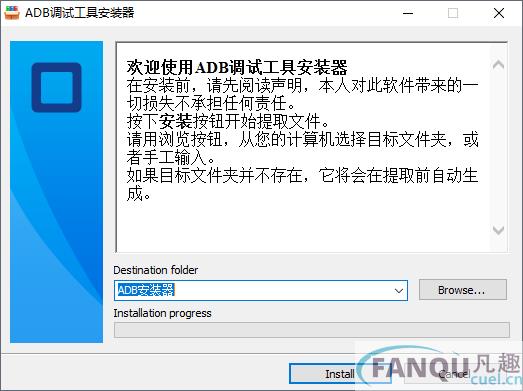ADB调试工具包安装器 ADB调试工具包安装器下载,ADB调试工具,ADB工具

检测: 安全无毒、
安全无毒、  无广告、
无广告、  无插件
无插件
- 版本:v11.9 官方完整版
- 类型: 编程开发
- 平台: WinAll, Win7
- 时间: 2023-01-14 16:12:37
- 大小:436KB
- 标签:
扫码在手机打开
应用简介
ADB调试工具包安装器
adb调试工具包安装器是一个运行安装adb环境的安装器,所谓的adb其实就是Android Debug Bridge安卓调试桥的简称,主要是帮助开发人员进行安卓的调试,比如日志抓取、数据分析、启动测试等等,在win平台还是有不少应用的。
adb介绍
ADB是一个客户端-服务器端程序,其中客户端是你用来操作的电脑。
服务器端是android设备,说简单点就是在电脑上通过ADB命令行来对手机系统进行更改等操作。
其首先需要在你的PC端安装上ADB工具包,和相关手机驱动,再将手机连接至电脑即可操作。
借助adb工具,我们可以管理设备或手机模拟器的状态。还可以进行很多手机操作,如安装软件、系统升级、运行shell命令等等。
其实简而言说,adb就是连接Android手机与PC端的桥梁,可以让用户在电脑上对手机进行全面的操作。
使用说明
1、首先在本站下载adb工具包,adb工具主要包含以下几个文件
2、adb是一个免安装工具,使用adb时只需要adb工具被cmd命令调用到就可以了

3、点击电脑左下角的“开始”,在命令窗口输入“cmd”,并回车
4、上述操作完成后进入命令提示符界面,可以看出,默认的环境变量路径为“C:UsersAdministrator”;不同电脑显示略有差别,有些电脑会显示“C:Userszhangsan”,这里“zhangsan”是本机用户的用户名
5、将adb工具拷贝到上述路径中,如果你上一步显示的是C:UsersAdministrator,那么就把adb放在C盘->用户(User)->Administrator文件夹下,如果你上一步显示的是C:Userszhangsan,那么就把adb放在C盘->用户(User)->zhangsan文件夹下。(注意是直接拷贝该路径,不要放在一个文件夹中整体拷贝)
6、关闭命令提示符窗口,并重新打开(也就是重复第一步),在命令提示符中输入adb,并回车,命令提示符中会打印出很多adb调试相关的帮助信息